默认情况下,win7系统窗口颜色都是设置好的,一些追求个性化的网友为让电脑丰富多彩,选中修改窗口颜色。但是有win7系统网友在修改的时候发现不能改变窗口颜色,尝试多次还是一样,不熟悉怎样回事?其实这是因为窗口颜色设置被限制了,在个性化设置处无法进行修改。参考下文教程,一起来处理win7不能改变窗口颜色的问题。
推荐:电脑系统下载
具体办法如下:
1、在系统的开始菜单中,打开进入“运行”对话框,然后在其写入框中写入gpedit.msc,再按住回车键便可执行该程序;
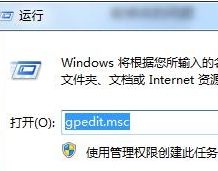
2、执行完该程序后,打开了本地组策略编辑器,然后在其左侧窗口中依次展开“网友配置”-“管理模板”-“控制面板”-“个性化;
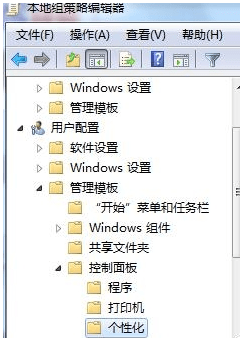
3、在win7个性化的右边设置窗口中,找到”阻止更改窗口颜色和外观“,双击进入编辑窗口,将”已启用“修改为”未配置“或者”已禁止“,再按住下面的确定和应用键,便可;
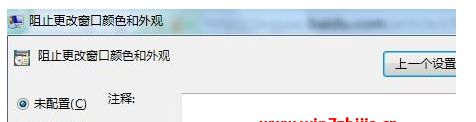
4、此时我再打开个性化控制面板,然后在其下面的窗口颜色图片处,可以看到字体不再显示灰色,然后点击它一下便可进入窗口颜色更改设置,在里面你可随意更改你所想要的颜色。
关于win7不能改变窗口颜色的原因和处理措施详解到这里了,非常简单的几个步骤,设置以后咱们就可以改变窗口颜色了。
 萝卜家园Win7 内部装机版32位 2020.092020-08-16
萝卜家园Win7 内部装机版32位 2020.092020-08-16
 系统之家WinXP 优化装机版 2020.062020-06-02
系统之家WinXP 优化装机版 2020.062020-06-02
 番茄花园Ghost Win10 32位 体验装机版 2021.082021-07-17
番茄花园Ghost Win10 32位 体验装机版 2021.082021-07-17
 番茄花园Win7 正式装机版64位 2019.122019-11-19
番茄花园Win7 正式装机版64位 2019.122019-11-19
 深度技术最新64位win7快速极简版v2022.042022-03-12
深度技术最新64位win7快速极简版v2022.042022-03-12
 电脑公司 Ghost Win7 64位 装机版 v2019.092019-08-19
电脑公司 Ghost Win7 64位 装机版 v2019.092019-08-19
 系统之家Windows10 32位 精简装机版 2021.012020-12-15
系统之家Windows10 32位 精简装机版 2021.012020-12-15
 雨林木风 Ghost Win7 64位纯净版 v2019.052019-05-04
雨林木风 Ghost Win7 64位纯净版 v2019.052019-05-04